Cele mai bune 4 aplicații de curățare Android

Quantrimang a filtrat o listă cu cele mai bune aplicații de curățare a nedoritelor de pe Android, consultați-o mai jos.
CCleaner este de încredere de mulți oameni pentru capacitatea sa de a curăța și de a optimiza cel mai eficient sistemul de astăzi. Integrarea CCleaner în meniul cu clic dreapta al coșului de reciclare vă va ajuta să curățați sistemul mai ușor și mai repede ca niciodată.
După integrarea acestui instrument vă va ajuta să curățați sistemul cu un singur clic, foarte convenabil, nu? Vă rugăm să consultați articolul următor pentru a ști cum să adăugați CCleaner în meniul cu clic dreapta al Coșului de reciclare:
Pasul 1: Deschide CCleaner . Pe interfața principală a programului, faceți clic pe Opțiuni . Apoi faceți clic pe Setări și selectați opțiunea „ Adăugați CCleaner” în meniul contextual Coș de reciclare pentru a insera CCleaner în meniul Coș de reciclare.
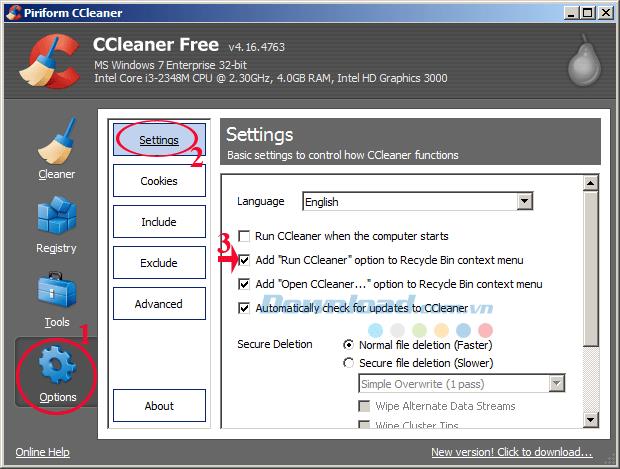
Pasul 2: După configurare, mergeți pe desktop și faceți clic dreapta pe coșul de gunoi pentru a vedea rezultatele. În acest moment, veți vedea că cuvintele Run CCleaner sunt integrate în meniul cu clic dreapta.

Cu doar câțiva pași foarte simpli, CCleaner vă va ajuta să analizați sistemul și să eliminați fișierele neutilizate din sistem, returnând performanța pe computer.
În plus, vă puteți referi la software-ul AtomicCleaner , TuneUp Utilities 2014 , Glary Utilities ... pentru a curăța și optimiza sistemul computerului.
Vă doresc implementarea cu succes!
Acest ghid vă va arăta cum să schimbați formatul monedei utilizat pentru contul dvs. în Windows 10 și Windows 11.
Acest ghid vă va arăta diferite modalități de a instala .NET Framework 3.5 online și offline în Windows 10.
Partiția de recuperare este o partiție separată pe hard disk-ul sau SSD-ul computerului și este utilizată pentru a restaura sau reinstala sistemul de operare în caz de defecțiune a sistemului.
Configurațiile cu două monitoare devin din ce în ce mai frecvente în zilele noastre. Multitasking-ul pe un singur ecran este prea restrictiv.
Vrei să accelerezi Windows 10, să îmbunătățești viteza Windows 10 sau să accelerezi pornirea Windows 10? Toate metodele de a accelera Windows 10 sunt în acest articol, te rugăm să citești și să aplici pentru a face computerul tău cu Windows 10 să ruleze mai rapid!
Indiferent dacă lucrezi la o cafenea sau îți verifici e-mailul la aeroport, aceste alternative mai sigure îți vor păstra datele în siguranță fără a sacrifica conexiunea.
Utilizatorii pot ajusta și modifica dimensiunea pictogramelor din bara de activități pentru a fi mai mici sau mai mari, în funcție de nevoile fiecăreia.
Când instrumentul de căutare din Windows 10 eșuează, utilizatorii nu pot căuta programe sau date de care au nevoie.
Schimbarea parolei WiFi cu caractere speciale și complexe este o modalitate de a proteja rețeaua WiFi a familiei tale de utilizarea ilegală, afectând viteza acesteia.
Panoul de control joacă în continuare un rol vital în multe dintre sarcinile de configurare de care aveți nevoie pe noul sistem de operare. Iată câteva modalități diferite prin care puteți accesa Panoul de control în Windows 11.
.NET Framework de la Microsoft este o platformă de programare care include biblioteci de programare ce pot fi instalate sau sunt deja incluse în sistemele de operare Windows. În unele cazuri, computerul dvs. nu poate instala acest software. Așadar, urmați soluția din articolul de mai jos.
Nu te baza complet pe setările implicite când vine vorba de confidențialitate. Windows 11 nu face excepție, deoarece își depășește adesea limitele când vine vorba de colectarea datelor.
Când descărcați Windows 10 de la Microsoft, veți descărca Windows 10 ca fișier ISO. Din acest fișier ISO Windows 10, îl puteți utiliza pentru a crea un USB bootabil, un USB de instalare Windows sau un computer ghost. Să vedem cum se descarcă Windows 10!
O modalitate rapidă de a remedia cele mai frecvente probleme ale rețelei cu fir este să resetați conexiunea Ethernet. Iată pașii pentru a reseta conexiunea Ethernet în Windows 11.
Windows Defender este încorporat în Windows 10 pentru a găsi programe malware. Pentru a îmbunătăți performanța pentru activități precum compilarea codului sau rularea mașinilor virtuale, puteți adăuga excepții, astfel încât Windows Defender să nu scaneze niciodată acele fișiere.














